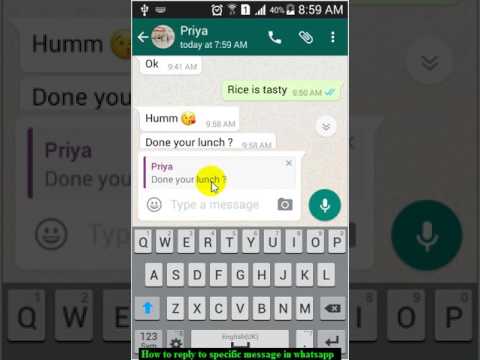यह wikiHow आपको सिखाता है कि पढ़े गए संदेशों को कैसे बंद करें, जिससे किसी को पता चले कि आपने उनके संदेशों को WhatsApp पर पढ़ा है। आप समूह चैट में पढ़े गए संदेशों को बंद नहीं कर सकते।
कदम
विधि 1: 2 में से: iPhone पर
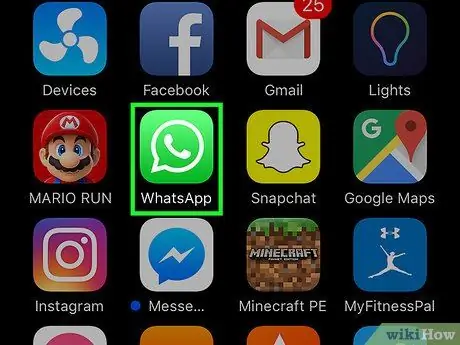
चरण 1. व्हाट्सएप लॉन्च करें।
एक फोन के साथ आइकन हरा है और बीच में एक सफेद वार्तालाप बुलबुला है।
अगर आप पहली बार WhatsApp चला रहे हैं, तो आपको पहले WhatsApp सेट करना होगा।
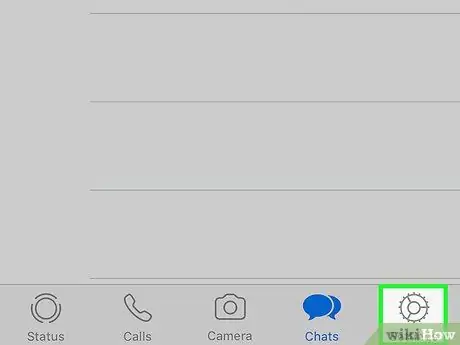
चरण 2. सेटिंग टैप करें जो निचले दाएं कोने में है।
जब व्हाट्सएप किसी बातचीत को खोलता है, तो सबसे पहले ऊपरी बाएं कोने में बैक बटन पर टैप करें।
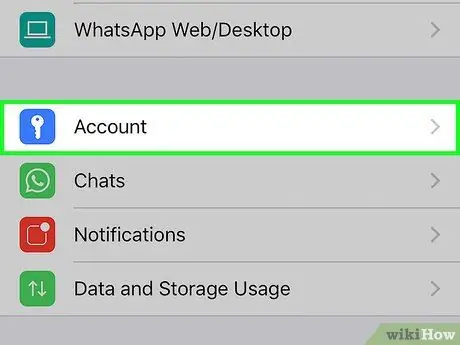
चरण 3. खाते स्पर्श करें।
यह विकल्प पृष्ठ के शीर्ष पर है।
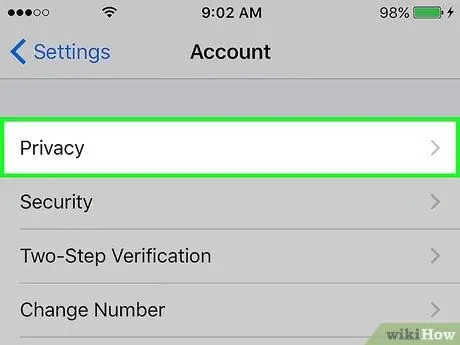
चरण 4. गोपनीयता स्पर्श करें जो "खाता" पृष्ठ के शीर्ष पर है।
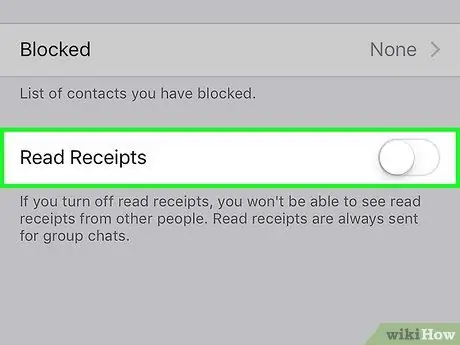
चरण 5. रसीदों को "ऑफ" स्थिति (बाईं ओर) पर स्लाइड करें।
यह स्क्रीन के नीचे एक हरा बटन है। यदि आप बाईं ओर स्वाइप करते हैं, तो गैर-समूह वार्तालापों में पठन संदेश अक्षम हो जाएगा। यह नीले "मैसेज सीन" को चैट में प्रदर्शित होने से रोकता है।
यदि बटन सफेद है, तो इसका मतलब है कि पठन संदेश अलर्ट सफलतापूर्वक निष्क्रिय कर दिया गया है।
विधि २ का २: Android पर
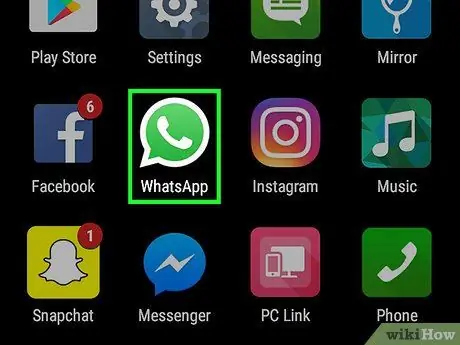
चरण 1. व्हाट्सएप लॉन्च करें।
एक फोन के साथ आइकन हरा है और बीच में एक सफेद वार्तालाप बुलबुला है।
अगर आप पहली बार WhatsApp चला रहे हैं, तो आपको पहले WhatsApp सेट करना होगा।
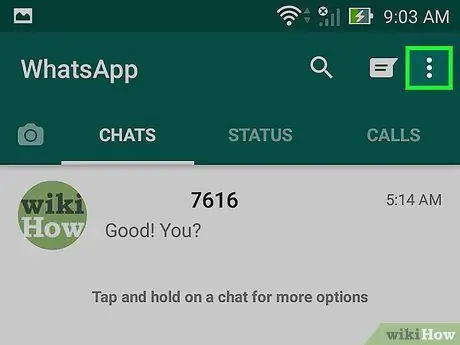
चरण 2. स्पर्श करें
बटन ऊपरी दाएं कोने में है।
जब व्हाट्सएप किसी बातचीत को खोलता है, तो सबसे पहले ऊपरी बाएं कोने में बैक बटन पर टैप करें।
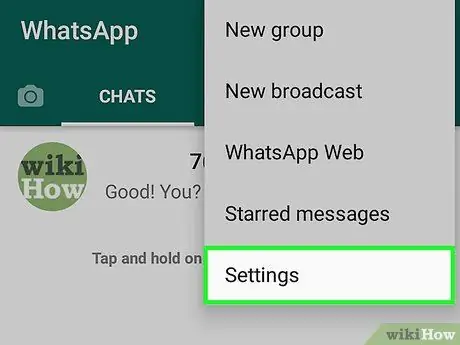
चरण 3. सेटिंग्स स्पर्श करें।
यह यहां ड्रॉप-डाउन मेनू में सबसे नीचे है।
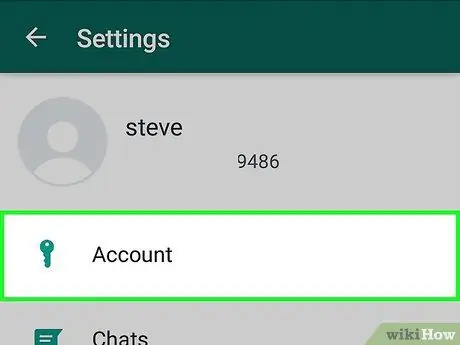
चरण 4. खाते स्पर्श करें।
यह पृष्ठ के शीर्ष पर है।
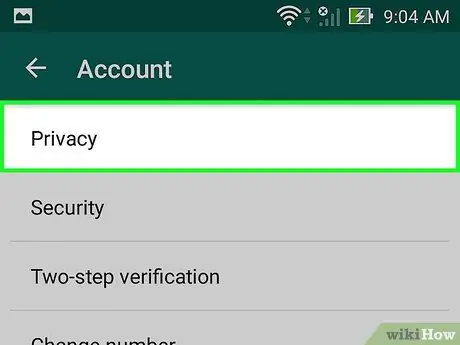
चरण 5. गोपनीयता स्पर्श करें जो "खाता" पृष्ठ के शीर्ष पर है।
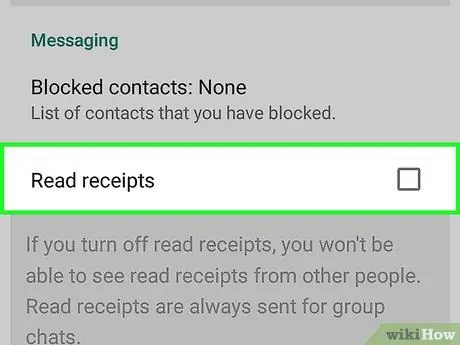
चरण 6. रसीद पढ़ें के दाईं ओर स्थित चेकबॉक्स स्पर्श करें।
यह विकल्प पृष्ठ के निचले भाग में है। बॉक्स को अनचेक करके रसीदें पढ़ें, गैर-समूह वार्तालापों में पठन संदेश अक्षम कर दिए जाएंगे। इसके अलावा, यह क्रिया ब्लू टिक "मैसेज सीन" को भी चैट में नहीं दिखाती है।